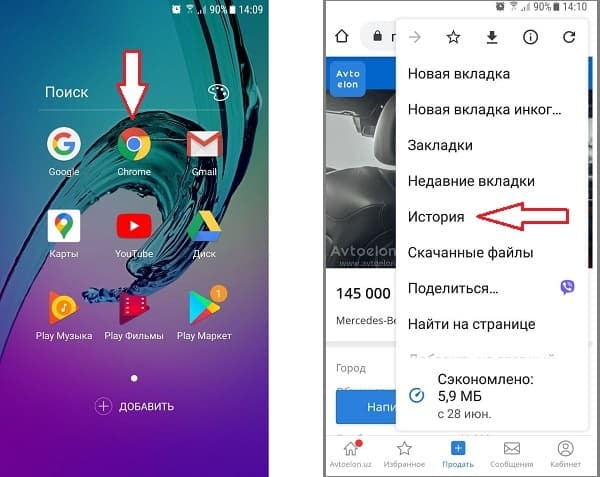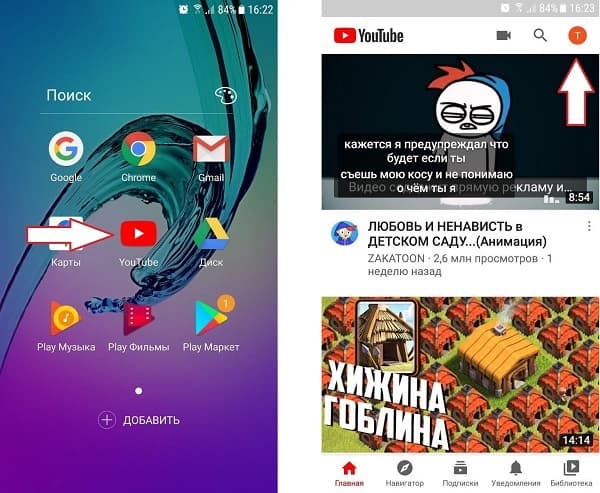как посмотреть кто на какие сайты заходил
Как посмотреть, кто и чем занимался на компьютере в мое отсутствие: определяем последние действия «чужака».
Не подскажите, можно ли как-то посмотреть, кто и чем занимался на компьютере в мое отсутствие? И, если можно, как-нибудь бы защитить ПК от таких не званных гостей.
Вообще, для 100%-надежной защиты вашего ПК — он должен быть всегда при вас (тогда никто не сможет отформатировать диск, и посмотреть ваши данные).
Собственно, теперь об основном вашем вопросе: где и какую историю хранит Windows и как это посмотреть.
Не мешай! Всё уже и так записано на диске. (Евгений Кран, сайт: http://cartoon.kulichki.com/)
Как посмотреть последние действия: история работы
👉 Совет 1: анализируем журнал событий
В Windows есть спец. журналы, куда заноситься очень многое: когда включался и выключался компьютер, коды шибок, предупреждения и т.д. Нас же, разумеется, интересует время вкл./выкл. 😉
Чтобы открыть журнал : нажмите Win+R —> откроется окно «Выполнить» —> в него введите команду eventvwr.
После должно появиться окно событий — в нем нужно выбрать вкладку «Журналы Windows / Система» и открыть фильтр текущего журнала. Далее выбрать дату, установить галочку «Сведения» и нажать OK (см. мой пример ниже 👇).
Смотрим историю вкл. ПК за последние сутки
Теперь внимательно смотрим список событий: если вы их отфильтровали — список не будет большим. В первую очередь нас интересуют события «Power. « — в моем примере ниже (👇) показано, что кто-то вывел мой ПК в 7:59 по Москве.
Могли ли вы в это время использовать компьютер
Собственно, время, когда работал ПК мы уже знаем.
👉 Совет 2: смотрим документы и файлы, с которыми недавно работали
По умолчанию Windows помнит обо всех документах и файлах, которые вы недавно открывали (это делается с целью ускорения открытия файлов, с которыми часто работаете).
Чтобы посмотреть этот список (недавних документов*) — нажмите Win+R, и используйте команду shell:recent.
Далее у вас откроется системный каталог, в котором вы сможете отсортировать по дате изменения все файлы — ну и сравнить, с вашими рабочими часами за ПК (а заодно и узнаете, какими документами интересовались «гости» 😉).
Недавние документы отсортированные по дате
Ну и не могу не отметить, что если вы откроете свойства файла — то во вкладке «Подробно» проводник вам сможет подсказать даты доступа, печати и изменения документа.
Как посмотреть недавно открытые файлы в ОС Windows 10 (никак не могу найти вчерашний документ. )
👉 Совет 3: анализируем историю посещений в браузере
Кстати, в Chrome можно также перейти на страничку: chrome://history/
Ctrl+H — открыть историю
После, в журнале указываете нужную дату и уточняете какие сайты просматривались. 👌 (Кстати, многие пользуются соц. сетями — а значит можно будет быстро узнать кто заходил на свой профиль!).
1) Как посмотреть историю посещения сайтов, даже если она удалена
2) Как очистить историю посещения сайтов, чтобы нельзя было восстановить! Удаление всего кэша браузеров
👉 Совет 4: проверяем свой профиль Google
Кстати, если незваный «гость» на ПК пользовался сервисами Google — то вероятно вы сможете узнать, например, что он искал в поисковой системе (еще один «плюсик» к пакету информации 😉). Благо, что по умолчанию Google всю эту информацию собирает и «откладывает».
Профиль Google (браузер Chrome)
Далее «проматываете» до нужной даты и смотрите, какие поисковые запросы были сделаны. 👌
👉 Совет 5: просматриваем корзину, каталог загрузок
Папку «загрузки» можно открыть, нажав на Win+R, и использовав в меню «Выполнить» команду: shell:downloads.
Чтобы открыть корзину (даже если ее значка нигде нет): нажмите Win+R, и используйте команду Shell:RecycleBinFolder.
👉 Совет 6: как поймать с поличным «тайного работника» за вашим ПК
На мой взгляд, самый простой способ это сделать — воспользоваться спец. программами для контроля сотрудников (например, Clever Control ). Примечание : таких программ много, я просто привел одну из них.
Установка у Clever Control простая и интуитивно понятная, в процессе работы она будет незаметно фиксировать всё в спец. журнал (в т.ч. и делать снимки с веб-камеры, запоминать работающие программы, и т.д., в зависимости от ваших настроек).
Clever Control — одна из программ для контроля сотрудников (узнали, кто сидел за ПК!)
Т.е. о том, что вы ее установили к себе на ПК, и что она работает — никто не узнает, а просматривать что творится за вашей системой вы сможете в любое удобное для вас время (даже не находясь возле нее ( прим. : с другого компьютера)).
Таким образом вы сможете узнать кто и что делает за вашим ПК, причем так, что «виновник» даже не узнает о том, что он «попался». 😉
Как посмотреть историю посещения сайтов, даже если она удалена
Доброго времени суток!
Вся история просмотренных страничек (причем по дате и времени) сохраняется в журнале браузера. Такой журнал, кстати, есть в любом нормальном браузере.
В этой статье покажу, как открыть этот журнал и посмотреть, когда и какие странички в нем просматривали. Также затрону несколько вариантов просмотра истории посещения, если журнал уже очистили.
Чтобы никто не мог посмотреть вашу историю посещения тех или иных сайтов — пользуйтесь специальными утилитами-чистильщиками
Просмотр истории посещения в браузере:
Chrome
Вариант №1
Вариант №2
Достаточно скопировать адрес: chrome://history/ и вставить его в адресную строку браузера. Просто и легко!
Вариант №3
В правом верхнем углу окна браузера нужно нажать значок с «тремя точками» — в открывшемся списке выбрать вкладку «История» (см. скриншот ниже).
Далее пред вами откроется полный список всех посещений: по датам, времени (см. пример ниже). Также можно искать нужно страничку по ее названию (верхнее меню).
В общем-то, довольно быстро можно найти те сайты, на которые вы заходили.
Opera
Вариант №1
Зажать одновременно кнопки Ctrl+H (также, как и в Chrome).
Вариант №2
Кстати, сам журнал, на мой взгляд, даже поудобнее чем в Chrome. Здесь также можно искать в истории по определенному названию странички, сбоку есть удобный рубрикатор по датам: сегодня/вчера/старые.
Firefox
Вариант №1
Вариант №2
Также вызвать журнал можно обратившись к меню: в правом верхнем углу нужно на значок с «тремя линиями» — в открывшемся под-окне выбрать «Журнал» (см. скрин ниже 👇).
Кстати, в Firefox журнал посещений (см. скрин ниже), на мой взгляд, выполнен почти идеально: можно смотреть сегодняшнюю историю, вчерашнюю, за последние 7 дней, за этот месяц и пр.
Можно сделать резервную копию, или экспортировать/импортировать записи. В общем-то, все что нужно — под рукой!
Вариант №1
Нажать сочетание кнопок на клавиатуре Ctrl+H — в правом верхнем окне программы откроется небольшое боковое меню с журналом (пример на скрине ниже).
Вариант №2
Собственно, здесь можно и узнать всю необходимую информацию (кстати, здесь же можно очистить историю посещений).
Если история удалена, можно ли ее узнать?
Не всегда и не полностью. Большое значение также имеет, как эту историю очищали, и когда.
Если, например, использовались спец. утилиты для полного уничтожения истории — то шансов практически нет. А если простая очистка с помощью обычной функции самого браузера (да еще и недавно) — то шансов куда больше. Несколько рабочих способов приведу ниже.
👉 Способ 1: с помощью кэша DNS
Если после очистки истории в браузере — вы не перезагружали компьютер/ноутбук, то найти домены, на которые были совершены переходы, можно в кэше DNS. Это, конечно, не конкретные адреса страниц, но все-таки о чем-то узнать можно.
Еще один минус этого способа: что, кроме соединений пользователя, в нем будут отображаться служебные адреса, используемые вашей системой, антивирусными приложениями и пр.
И так, как посмотреть историю с помощью DNS:
Несколько способов, как открыть командную строку в разных Windows
👉 Способ 2: с помощью программ для восстановления данных
История посещений в браузере хранится в обычных файлах на жестком диске (как и любые другие файлы). И при их удалении — их можно также попытаться восстановить с помощью программ для восстановления данных (коих сейчас сотни).
Тема восстановления достаточно обширна, поэтому рекомендую ознакомиться со статьей, ссылка на которую ниже. В ней я показывал, как найти и восстановить документы Word/Excel (принцип работы будет аналогичный).
Как восстановить не сохранённый документ Word или Excel (см. подзаголовок «Поиск удаленного документа на жестком диске»)
Где искать файлы, которые нужно восстановить:
Google Chrome:
C:\Пользователи\(Имя Пользователя)\AppData\Local\Google\Chrome\User Data\Default\local storage
Mozilla Firefox:
C:\Users\(Имя Пользователя)\AppData\Roaming\Mozilla\Firefox\Profiles\
Microsoft Edge:
C:\Users\(Имя Пользователя)\AppData\Local\Microsoft\Windows\History
👉 Способ 3: установить программу контроля за действиями пользователя
Если вы хотите узнать, какие адреса и сайты будет посещать пользователь в будущем — то в этом случае можно установить спец. программу для контроля за действиями и работой за ПК.
Она покажет не только адреса, но и все запущенные программы, время работы, время включения/выключения ПК (может также сделать скриншоты рабочего стола) и пр. В общем, узнать можно всё, что делают за компьютером!
О том, как это всё настроить, и что выбрать — рассказывал в одной из своих статей, ссылка ниже.
Программы для контроля : Офис метрика, JETLOGGER, Kickidler, Time Doctor, CleverControl, Стахановец, CrocoTime.
Примечание : хочу напомнить всем, что использование подобного программного обеспечения для мониторинга сотрудников на компьютерах или других устройствах, для которых у вас нет достаточных прав доступа (и полномочий), считается нарушением российских федеральных и государственных законов!
👉 Способ 4: восстановить систему с помощью контрольной точки
У меня на блоге есть отдельная статья, посвященная этой тематики. Из нее вы узнаете, как посмотреть, какие точки для восстановления есть в системе, и как откатиться к нужной (ссылка ниже).
Минусы : не всегда есть контрольные точки с нужной датой. Не вся история восстанавливается (шансы есть у Internet Explorer. ).
На этом у меня пока всё.
Первая публикация: 21.10.2017
Здравствуйте! Спасибо за познавательную статью. У меня есть вопрос не много противоположного плана. Какой оптимизатор или чистильщик системы может полностью очистить историю посещённых страниц в браузере Google Chrome?
Зайдите в настройки Chrome, в подразделе пользователи щелкните по «Синхронизация», чтобы открыть доп. настройки синхронизации. Далее настройте объекты для синхронизации: снимите галочку с пункта «История». Сохраните настройки и закройте браузер. Далее можете чистить тем же CCleaner в обычном порядке (в настойках CCleaner проверьте, чтобы напротив Chrome стояли галочки по очистке журнала посещений).
Здравствуйте! Спасибо за статью! Будет полезна в работе. Однако я не в тему спрошу, сам не смог найти ответ. Если человек зарегистрирован на чужом сайте. Пишет сообщения в одной теме, правда ни кто не отвечает (редко). А вот количество просмотров постоянно увеличивается ( там есть надпись просмотры и под ней цифры). Как можно узнать, кто и когда просматривал эту тему? Это вообще возможно? Сам в интернет технологиях не особо силен. Спасибо за помощь!
Огромное спасибо за ответ! Все стало ясно и понятно. Еще раз спасибо за помощь!
А мне нужно посмотреть с планшета (андроид), когда была открыта вкладка, там только дата написана.
Помогите пожалуйста, у меня постоянно вылетает в браузере страницы разной рекламы, невозможно не фильм посмотреть, не поработать. Что можно сделать чтобы избавиться от этого. С большим уважением к вам
Немного не по теме, но на тему восстановления истории, мне надо узнать, какие фильмы были помечены избранными в проге шд видеобокса на андроид 7.0, я её случайно удалил, но в учёте трафика после последнего рековери должно где-то в системе андроид находится информация о том, из какой проги да на какой путь и файл лежит поток трафика, не поможете, мне нужно что-то, прога или метод прочитать информацию о этом. Роот нет.
Доброго времени суток! Подскажите реально найти в истории страницу (браузер хром) более чем за 4 месяца? Срочно понадобилась страница, пол дня откручивал историю, в итоге даже до нужного месяца не дошел, история закончилась.
Доброго.
На странице «История» в Chrome показаны посещенные сайты за последние 90 дней (кроме защищенных, и открываемых в режиме инкогнито). По крайней мере так было ранее, каждый день не отслеживаю все изменения в Chrome.
Привет, есть ли возможность узнать пароль от блокчейна, который создавал давно (в 2014)? С тех пор и техника сменилась и номер мобильного утерян. Есть только почта и тот же Интернет-провайдер.
Доброго времени.
Смотря, что вы под этим понимаете. (а в целом, с паролями я не помогаю)
Кстати, обычно, создаётся фраза из 12 слов (по крайней мере во многих сервисах / приложениях). У вас она не сохранилась?
Исчезла история просмотров сайта (вкладки). Как восстановить?
Как посмотреть историю браузера чужого телефона
Как посмотреть историю браузера чужого телефона
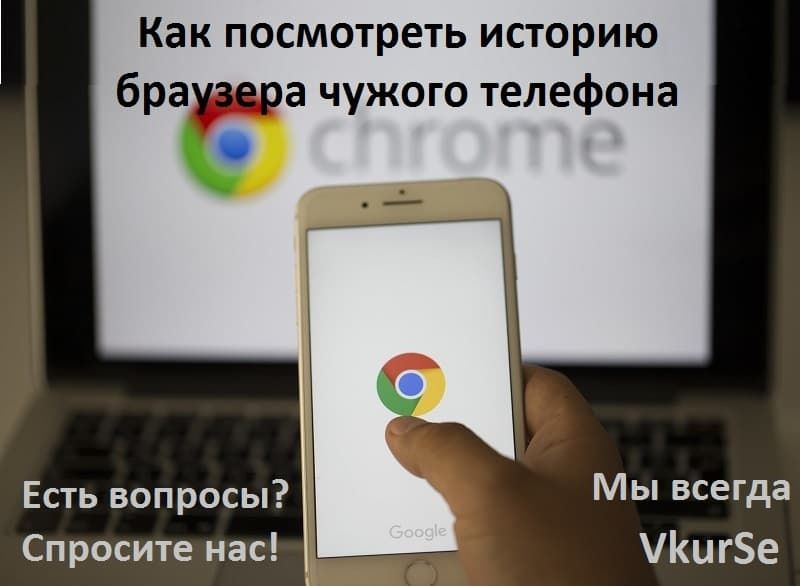
Немного о наболевшем
Интернет дает безграничную информацию по абсолютно любым (!) тематикам. Что сможет показать история телефона? Очень многое! Какие сайты интересны человеку. Какие темы его увлекают. На какие сайты он заходил случайно (например, 1 запрос в течение полугода), а на какие часто. Специализированная программа поможет вести контроль за посещением сайтов с любого устройства Андроид (смартфона или планшета).
По запросам, которые человек вбивает в поиск Хрома, можно отследить интересы человека. Наша программа сможет показать историю телефона, чтобы Вы смогли проконтролировать, на какие темы он (ребенок, любимый человек, жена, муж или сотрудник на работе) ищет сайты, насколько глубоко он изучает эти темы. Это был один мимолетный всплеск интереса или он упорно на разных сайтах ищет одну и ту же тематику.
Если речь идет о своем собственном устройстве, то можно найти сайты, которые вы посещали, но теперь забыли, как вы их нашли. Согласитесь, такое часто бывает: упорно ищешь, найдешь, прочитаешь, закроешь. А потом он вдруг понадобился еще раз, и снова предстоят эти муторные поиски – нет, история посещений для этого и создана – зашли и нашли.
Вопрос 1. Как открыть историю на своем телефоне?
Открыть историю посещения сайтов на своем собственном телефоне, чтобы ее просмотреть или удалить, можно следующим образом:
Шаг 1. На телефоне найти и открыть Chrome.
Шаг 2. Нажать «Ещё» — верхний правый угол, если адресная строка сверху и провести пальцем снизу вверх, если она расположена внизу экрана.
Шаг 3. Нажать «История».
Таким образом, Вы сможете просмотреть или удалить те сайты, которые искали на Вашем телефоне.
Вопрос 2. Как посмотреть историю приложения на чужом телефоне?
Исходя из того, какой результат Вы хотите получить, будет два кардинально разных варианта.
Вариант 1. Если Вам нужна история посещения сайтов, которая уже есть на телефоне другого человека и Вы хотите единожды ее просмотреть, тогда нужно взять его телефон, зайти в историю и посмотреть (см. Вопрос 1).
Вариант 2. Если Вам нужно каждый день просматривать историю с чужого смартфона, а ежедневного доступа к нему нет, тогда Вам нужно 1 раз установить программу VkurSe и периодически получать историю этого телефона на свой телефон или компьютер.
Вопрос 3. Как посмотреть историю посещений на телефоне незаметно?
Для того чтобы Вам была доступна история мобильного браузера чужого телефона, а Вы смогли бы просматривать ее незаметно, необходимо проделать следующие шаги:
Шаг 3. Заходить в кабинет и просматривать историю посещения сайтов.
Данные будут храниться в кабинете ровно 1 месяц после их поступления. По желанию можно скачать и сохранить их себе на ПК или на флешку.
Вопрос 4. Как посмотреть историю посещения сайтов на телефоне удаленно?
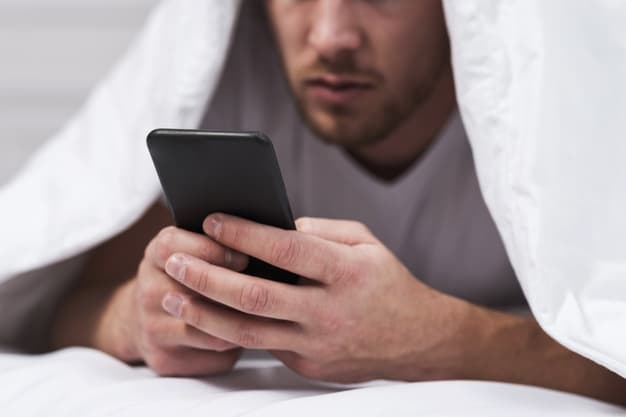
Вопрос 5. Как зайти в историю на чужом телефоне?
Если телефон недоступен, а историю просмотреть необходимо, тогда сделайте следующие шаги:
Шаг 1. Зайти в кабинет (он откроется сразу после регистрации);
Шаг 2. Отослать команду «Прочитать историю браузера»;
Шаг 3. Нажать на ответ.
Теперь Вы знаете, как узнать историю посещения сайтов на телефоне, не подходя к нему близко.
Вопрос 6. Как посмотреть историю поиска на Андроиде в Опере?
Нужно учесть, что программа сможет перехватить только тот поиск, который вбивался в браузере Chrome. Если человек пользуется браузером Opera, то дистанционно просмотреть историю посещений не удастся. Тогда Вам нужно будет найти время, взять телефон в руки и, следуя шагам (см. Вопрос 1), зайти в браузер Opera и там найти «История».
Вопрос 7. Как в телефоне найти историю посещения сайтов с Ютуба?
Чтобы открыть историю просмотра в мобильном приложении Youtube нужно:
Шаг 1. Зайти в Youtube
Шаг 2. Перейти в Аккаунт
Шаг 3. Нажать на «Просмотренные» или «История просмотров»
Таким образом, Вы сможете просмотреть или удалить те видео, которые смотрели на Вашем телефоне.
Вопрос 8. Можно ли посмотреть удаленную историю посещений на телефоне?
Да, можно! Сейчас расскажем Вам, как посмотреть историю просмотров в телефоне Андроид, которую удалили. Для этого делаем все 3 шага (см. Вопрос 3). Потом заходим в свой кабинет. Там будет доступна вся история. Даже та, которую удалили с телефона.
Программа работает следующим образом: человек зашел в Хром – написал в поиск – программа это перехватила – передала в кабинет. Вот и всё. Поэтому имеется реальная возможность отследить удаленную историю посещенных сайтов.
Вопрос 9. Можно ли посмотреть историю мобильного браузера без программы?
Да, можно. О том, как просмотреть историю посещения сайтов на чужом телефоне без установки программ, мы описали выше (см. Вопрос 2, вариант 1). Суть остается прежней – взять в руки телефон, зайти в браузер, нажать на Историю и посмотреть. Больше никаким образом Вы не сможете это сделать. Установка программы позволяет даже не приближаться к контролируемому телефону, но полностью его контролировать. Один раз установили и вся история мобильного браузера у Вас в руках.
Вопрос 10. Как посмотреть историю чужого телефона со своего телефона?
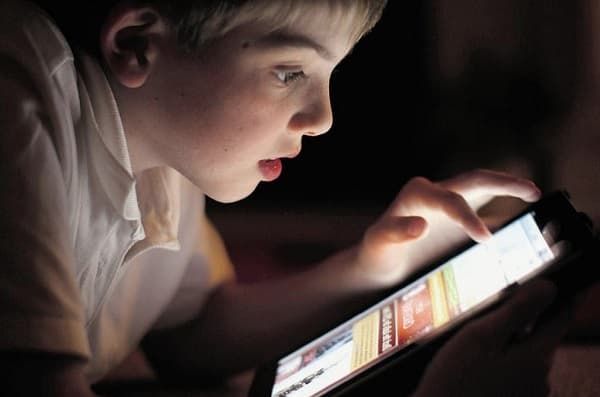
Что еще может программа VkurSe
Программа VkurSe – это полноценный контроль над всеми действиями телефона. После установки Вам будут доступны:
Так что Вы сможете не только отследить историю просмотров и посещения сайтов, но и многое-многое другое.
Наверно это трудно установить?
А это платно?

Если будут вопросы – пишите нашим консультантам!
И напоследок
Многофункциональность сейчас в тренде. И поэтому, если Вы что-то хотите сделать одно, то сразу смотрите, что еще может это Вам дать. Телефоны уже давно перестали быть просто аппаратами для звонков. Их носят все и везде. И поэтому, установив один раз программу VkurSe, которая позволит открыть историю на чужом телефоне, Вы получите действительно полный контроль за своими Андроид устройствами.